关闭或删除事件
操作场景
本章节主要介绍如何执行关闭/删除事件操作。
- 关闭事件:确认事件已处理完成,问题已解决或故障已消失,可选择关闭事件。
- 删除事件:当满足如下场景,用户可选择删除事件。事件删除后将无法恢复。
- 当用户确认该条事件是无效或无关事件;
- 确认是重复冗余事件;
- 确认是过期或历史事件,且无需保留事件数据或记录,无需后续处理动作。
关闭或删除事件
- 登录安全云脑 SecMaster控制台。
- 单击管理控制台左上角的
 ,选择区域和项目。
,选择区域和项目。 - 在左侧导航栏选择,并在工作空间列表中,单击目标工作空间名称,进入目标工作空间管理页面。
图1 进入目标工作空间管理页面

- 在左侧导航栏选择,进入事件管理页面。
图2 进入事件管理页面
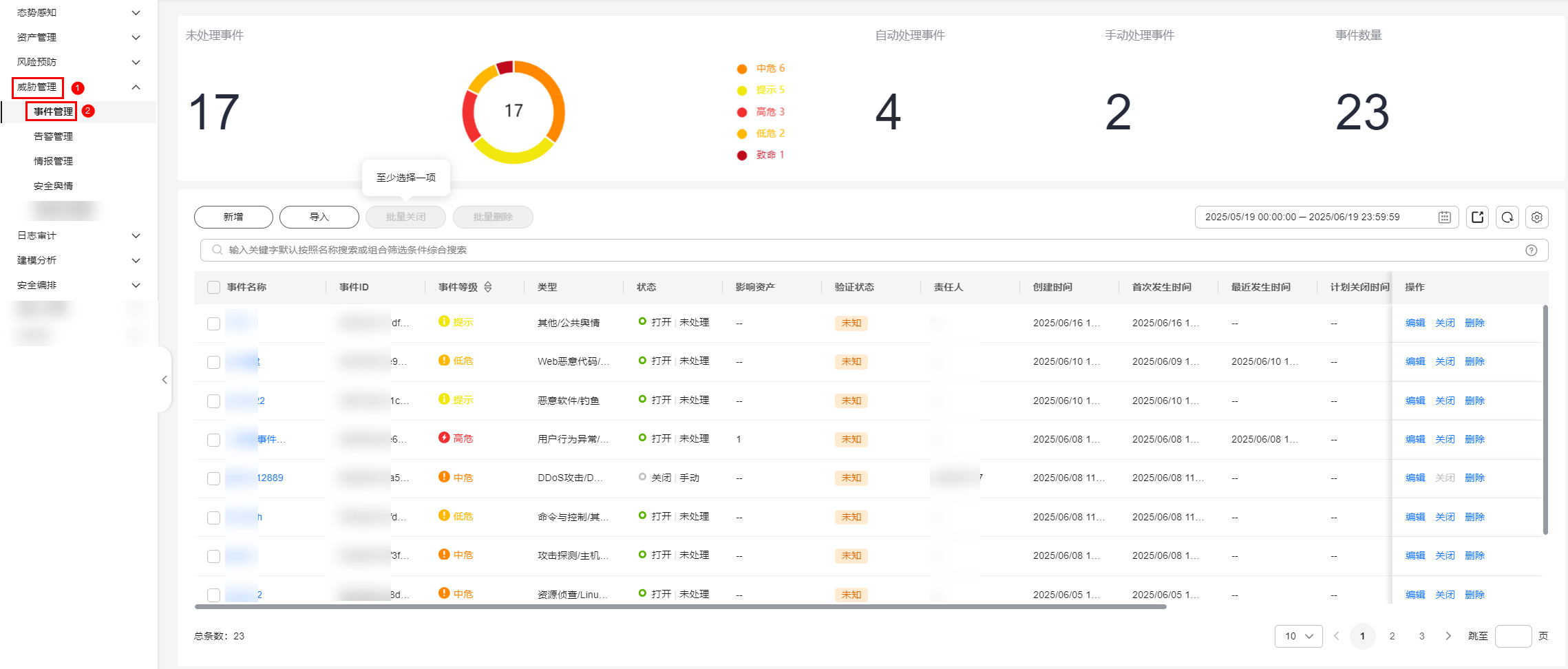
- 在事件管理页面中,对事件进行关闭或删除操作。
表1 管理事件 操作
操作说明
关闭事件
- 单击目标事件所在行“操作”列的“关闭”,弹出关闭事件确认框。
如果需要关闭多条事件,可以在事件列表中勾选需要关闭的事件,并单击列表上方“批量关闭”。
- 在关闭确认框中,选择“关闭原因”并填写“关闭评论”后,单击“确认”。
- 事件关闭后,在左侧导航栏选择,进入事件管理页面,对应关闭的事件“状态”为“关闭”则表示关闭事件执行成功。
删除事件
- 在事件管理页面,单击目标事件所在行“操作”列的“删除”,弹出删除事件确认框。
如果需要删除多条事件,可以在事件列表中勾选需要删除的事件,并单击列表上方“批量删除”。
- 确认无误后,在弹出的确认框中,单击“确认”。
- 事件删除后,在左侧导航栏选择,进入事件管理页面,在事件管理页面无已删除的事件信息则表示删除事件执行成功。
说明:
事件删除后将无法恢复,请谨慎操作。
- 单击目标事件所在行“操作”列的“关闭”,弹出关闭事件确认框。






